Slik forhindrer du uautorisert tilgang til appene dine med forsegling [Android]
En smarttelefon lar deg bære alle dine apper og data uansett hvor du går, men det kan være katastrofalt hvis du mistet telefonen. Ikke bare mistet du en verdifull maskinvare (telefonen), du mistet også alle dataene dine. Verre enn, du vet aldri hvem som vil få tak i dataene dine og hva han / hun vil gjøre med det. Seal er et program for Android som beskytter appene dine og forhindrer uautorisert tilgang fra andre.
Når det gjelder applåsingsprogrammer for Android, er det mange spillere. Vi har tidligere dekket to av våre favoritter - App Locker og ZDBox. Det som gjør Seal forskjellig fra resten, er at det kommer med en "situasjon" -funksjoner for raskt å beskytte / ubeskytte grupper av applikasjoner. I tillegg gjør det evnen til å integrere med andre programmer som Tasker og Locale også en nyttig app.
Når du først kjører Seal, vil den lede deg gjennom en enkel oppsettveiviser.
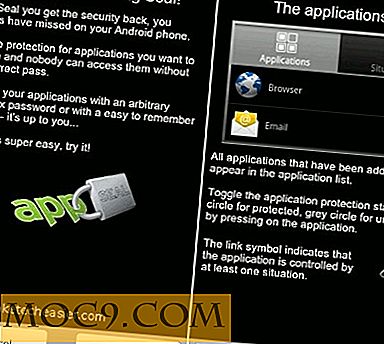
Det første trinnet er selvfølgelig å sette opp ditt hovedpassord. Du kan velge å bruke et passord eller et sett mønster. Du må også sette opp et sikkerhetsspørsmål (og svar) slik at du kan gjenopprette passordet ditt (eller mønsteret) når du glemmer det.

Hvis du har rotfestet telefonen din, vises i neste skjermbilde følgende:

Det ser ut til at Seal er i stand til å beskytte deg videre hvis du har rotfestet telefonen din. En ting som fikk meg til å mistenke, er at det ikke angav hva slags "ekstra beskyttelse" det tilbyr for rotfestet telefon. Det kan være en farlig ting å gi root-tilgang til en app med ukjent intensjon siden du har ingen anelse om hva det skal gjøre med telefonen din. En ting som det ser ut til å gjøre er å sette en brannmur på plass for å forhindre uautorisert utgående kobling. Grunnen til at jeg vet det er fordi jeg ikke kan sende e-post ved hjelp av Gmail-appen lenger. Av ovennevnte grunn vil jeg anbefale deg å holde deg til den "generiske metoden", uavhengig av om telefonen din er rotfestet eller ikke.
Det neste trinnet er å velge programmene du vil beskytte. Listen over programmer som vises på skjermen er den som Seal mener du bør beskytte. Du kan også legge til nye programmer på beskyttelseslisten. Du må trykke på den høyre sirkelen ved siden av søknaden for å legge den til beskyttelseslisten. En beskyttet app vil ha en grønn sirkel ved siden av den.

I den neste kategorien er Situasjon-funksjonen. Dette er også den beste funksjonen i Seal. I situasjon kan du konfigurere flere situasjoner som Hjem, Arbeid, Møte etc og tilordne bestemte apper til dem. Med en rask flick kan du aktivere / deaktivere beskyttelsen av disse appene umiddelbart.

Konklusjon
Som app-låsende app har Seal gjort det bra. Situasjonsfunksjonen gjør det veldig enkelt å aktivere / deaktivere beskyttelsen av gruppe applikasjoner, selv om jeg mistenker at mange ikke vil bruke denne funksjonen aktivt. En funksjon som jeg håper det kan implementere er "Lås opp en låser opp alle" -funksjonen. Hvis du antar at du har beskyttet alle dine applikasjoner i telefonen, bør opplåsning av en app automatisk låse opp alle andre apper (i hvert fall til du slår av skjermen), slik at du ikke trenger å skrive inn passordet hver gang du bytter til den andre appen.
Hva tror du? Er forseglingen god nok til å beskytte telefonen din?
Seal er tilgjengelig for $ 2, 99 i Android-markedet, og det er gratis å laste ned i GetJar Gold.




![To gratis verktøy for å synkronisere hvilken som helst mappe til Dropbox [Mac]](http://moc9.com/img/MacDropAny-Finder-Symlink.jpg)


